1、统一的全选按钮,控制下方列表的控件状态。
// 获取值:全选按钮设置状态改变事件,this指向为触发此事件的按钮
var flag = this.getValue();
// 获取要控制的控件
var boxes = _g().getWidgetsByName("status");
// 如果有多个同名控件,boxes会的掉一个列表,否则就是一个对象,所以可以通过判断typeof(boxes[0])是否为undefined来判断是否只有一个控件
if (typeof(boxes[0]) != "undefined") {
var configs = [];
for (i = 0; i < boxes.length; i++) {
// boxes[i].options.location返回的是控件所在的单元格定位,例如A2,A3....
// FR.cellStr2ColumnRow获取的是行列的值,例如,A2就是第二行第一列
var cr=FR.cellStr2ColumnRow(boxes[i].options.location);
configs.push({reportIndex:0,col:cr.col,row:cr.row,value:flag});
}
_g().setCellsQuick(configs); // 批量赋值
} else {
var cr=FR.cellStr2ColumnRow(boxes.options.location);
_g().setCellValue(0,cr.col,cr.row,flag);
}2、判断某一列某一行的值,在此列所有数据中的排名,动态方式呈现。
RANK(E2,E2[!0],0):E2就是这一列的值;E2[!0]是拓展后的值;0表示降序,如果是1就是升序;
这里要注意,RANK处理的值必须是数字,有时页面上看着是数字,其实类型是字符串,这样是不行的,必须是数字类型的才可以正常使用。(可以在资料集中,对数字字符串进行+0操作,可以直接转化为数字类型)
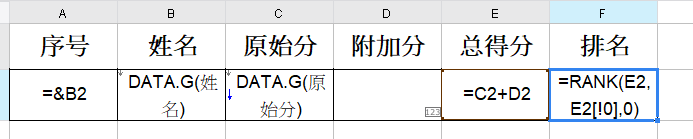
3、VALUE函数
VALUE函数可以从资料集中获取数据,参数数量的不同会有不同的效果。
(1)value(“ds1”,1,2) 取 ds1 数据集中第 1 列第 2 行的数据。
(2)value(“ds1”,A1,A2) 取 ds1 数据集中第 A1 单元格中值对应的列,第 A2 单元格中值对应的行的数据。
(3)value(‘ds1’,1,2,”牛肉干”) 取 ds1 数据集中第 1 列数据,对应的第 2 列数据是 “牛肉干” 的值,返回第一列数据对应值。其中「牛肉干」可换成单元格数据。
4、SELECT函数
tablename.select(colname,筛选条件1&&筛选条件2&&……):筛选出数据集某列中符合条件的数据,返回结果是一个数组,相同数据不会合并
5、图表中点击对应的内容获取到图表中相应的值
在图表的特性——>互动属性——>新增链接中,我们定义参数时可以选择参数类型,其中可以选择系列名或分类名等内容。
